Neste exercício, você irá editar os perfis que definem a geometria vertical de um objeto de intersecção. Você irá editar os perfis de forma gráfica e paramétrica, e ver como as alterações afetam a intersecção.
Examinar PIVs bloqueados
- Abra Intersection-Edit-Vertical.dwg, que está localizado na pasta de desenhos dos tutoriais.
Este desenho contém uma intersecção de uma estrada principal (estrada A) e uma estrada secundária (estrada C).
- Na viewport inferior direita, selecione o perfil de layout.
Observe que
 os ícones de cadeado são exibidos em três dos PIVs. Os ícones de cadeado indicam que os PIVs estão bloqueados para outro perfil. Quando a intersecção foi criada, o PVI médio foi criado no ponto onde a estrada secundária faz intersecção com o perfil de estrada principal. Os outros dois PIVs foram criados para manter a estrada coroada principal por meio da intersecção e estão bloqueados para as bordas da estrada principal.
os ícones de cadeado são exibidos em três dos PIVs. Os ícones de cadeado indicam que os PIVs estão bloqueados para outro perfil. Quando a intersecção foi criada, o PVI médio foi criado no ponto onde a estrada secundária faz intersecção com o perfil de estrada principal. Os outros dois PIVs foram criados para manter a estrada coroada principal por meio da intersecção e estão bloqueados para as bordas da estrada principal. 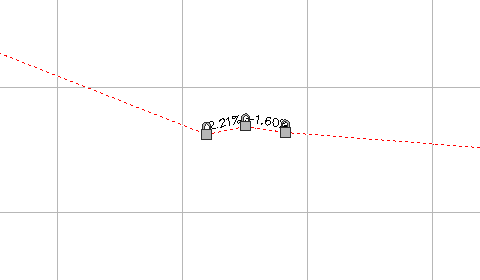
- Clique em guia
 painel
painel  Pesquisa.
Pesquisa. - Na barra de ferramentas Ferramentas de layout de perfil, clique em
 .
. Na vista Entidades de perfil, observe que uma
 será exibida na coluna Bloquear para PIVs 5 a 7.
será exibida na coluna Bloquear para PIVs 5 a 7. - Passe o cursor por sobre o
 ícone do PVI 6.
ícone do PVI 6. Informações sobre o PVI bloqueado, incluindo alinhamento, perfil e intersecção são exibidas em uma dica de ferramenta. PIVs que são criados como parte do processo de criação de intersecção são vinculados de forma dinâmica ao perfil de estrada principal.
Nota:É possível desbloquear um PVI clicando no ícone. Se um PVI for desbloqueado, o perfil irá mais reagir às alterações na intersecção nem no perfil da estrada principal.
- Clique no
 ícone do PVI 8.
ícone do PVI 8. O PVI está bloqueado na estaca e na elevação atuais. Observe que um outro
 ícone será exibido no perfil e que os valores da Estaca do PVI e da Elevação do PVI não estarão mais disponíveis. Um PVI pode ser bloqueado manualmente para uma estaca e um valor de elevação especificados. PIVs bloqueados manualmente não serão afetados pelas modificações feitas em outras partes do perfil.
ícone será exibido no perfil e que os valores da Estaca do PVI e da Elevação do PVI não estarão mais disponíveis. Um PVI pode ser bloqueado manualmente para uma estaca e um valor de elevação especificados. PIVs bloqueados manualmente não serão afetados pelas modificações feitas em outras partes do perfil. 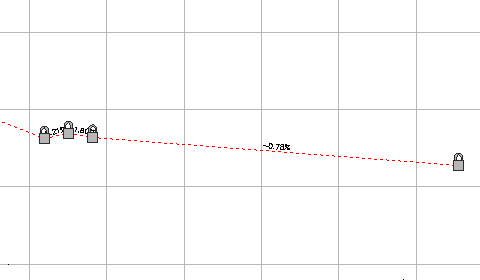
- Feche a barra de ferramentas Ferramentas do layout do perfil.
- Na viewport esquerda, selecione o marcados da intersecção.
Na faixa de opções, a guia Intersecção será exibida. As ferramentas para ajustar o perfil da estrada lateral serão exibidos no painel Modificar. É possível editar o perfil de estrada principal com as ferramentas padrão de edição de perfil.
Modificar a declividade da estrada secundária
- Clique na guia painel
 Modificar
Modificar  Perfil da estrada lateral Pesquisa.
Perfil da estrada lateral Pesquisa. A caixa de diálogo Regras do perfil da estrada secundária será exibida. Utilize esta caixa de diálogo para especificar a declividade da estrada secundária na entrada e na saída da intersecção.
- Na caixa de diálogo Regras do perfil da estrada secundária, especifique os seguintes parâmetros: Nota:
Insira os parâmetros na seguinte ordem.
- Aplicar regras de declividade: Sim
- Regra de distância para ajustar a declividade:
Especifique a distância
Esta opção permite especificar uma distância a partir da intersecção dos alinhamentos das estradas principais e secundárias. Isso permite estender a regra de declividade da estrada lateral para fora da extensão da intersecção.
- Valor da distância: 100.000m
- Alteração máxima da declividade: 2.00%
A viewport inferior direita, um novo PVI será criado com 100 metros à esquerda dos PIVs bloqueados. A declividade na entrada da intersecção é de 0.21%, que é exatamente 2.00% menos do que a declividade da estrada principal.
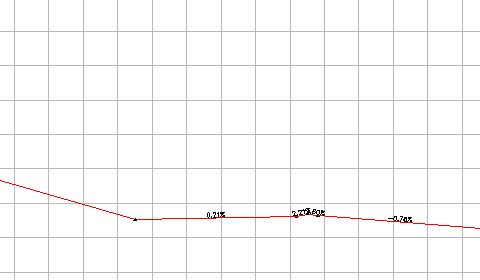
- Na viewport inferior direita, selecione o perfil de layout.
É possível mover a alça no PVI para fazer pequenas alterações no perfil. Ao arrastar a alça para fora da faixa dos parâmetros especificados nas regras e inclinação do perfil, a alça volta para a posição padrão que satisfaça as regras de declividade.
- Feche a caixa de diálogo Regras do perfil de estrada secundária.
- Pressione Esc.
Adicione um ponto baixo a um perfil de esquina do meio-fio
- Na viewport superior direita, aumente o zoom para a intersecção - 2 - (SE) gráfico do perfil longitudinal.
- Selecione o perfil.
As
 alças indicam as extensões do perfil da esquina do meio-fio. As partes do perfil que estiverem fora das extensões representarão os perfis de deslocamento. As alterações nos perfis de deslocamento afetam os perfis da esquina do meio-fio, mas as alterações no perfil da esquina do meio-fio perfil não afetam os perfis de deslocamento. Utilize as
alças indicam as extensões do perfil da esquina do meio-fio. As partes do perfil que estiverem fora das extensões representarão os perfis de deslocamento. As alterações nos perfis de deslocamento afetam os perfis da esquina do meio-fio, mas as alterações no perfil da esquina do meio-fio perfil não afetam os perfis de deslocamento. Utilize as  alças para estender o perfil da esquina do meio-fio ao longo de um dos perfil de deslocamento.
alças para estender o perfil da esquina do meio-fio ao longo de um dos perfil de deslocamento. 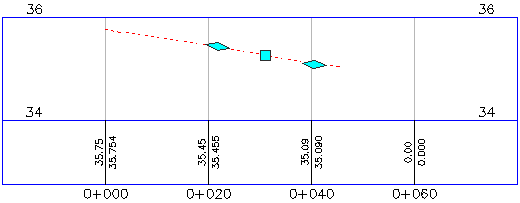
- Clique na guia painel

 Pesquisa.
Pesquisa. - Na barra de ferramentas Ferramentas de layout de perfil, clique em
 Inserir PVI.
Inserir PVI. - Clique entre as duas
 alças para colocar um PVI, criando um ponto baixo de esquina do meio-fio.
alças para colocar um PVI, criando um ponto baixo de esquina do meio-fio. 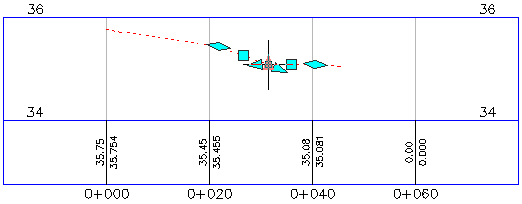
Um ponto baixo facilita a drenagem ao longo de uma esquina do meio-fio. No procedimento a seguir, você verá como a esquina do meio-fio reagirá às alterações em outros objetos.
- Feche a barra de ferramentas Ferramentas de layout de perfil.
Mova o alinhamento da estrada principal
- Na viewport esquerda, selecione o alinhamento da estrada A.
- Selecione a alça no extremo sul do alinhamento da estrada A. Arraste a alça para a esquerda. Clique para inserir a alça.
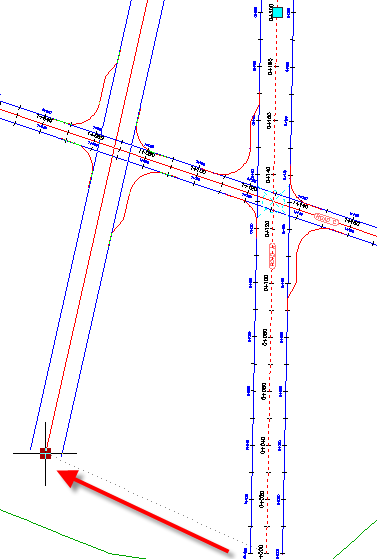
Na viewport inferior direita, observe que os três PIVs bloqueados dinamicamente foram movidos para uma nova localização. Isso aconteceu porque você moveu o alinhamento para o qual eles estão bloqueados.
Na viewport superior direita, veja como as alterações na localização da intersecção afetam o perfil da esquina do meio-fio que foi modificado.
Altere a elevação do perfil da estrada principal
- Na viewport superior, efetue o pan para o gráfico do perfil longitudinal da estrada A.
- Na gráfico do perfil longitudinal da estrada A, selecione o perfil de layout.
- Selecione a segunda
 alça do PI na esquerda. Arraste a alça para cima. Clique para inserir a alça.
alça do PI na esquerda. Arraste a alça para cima. Clique para inserir a alça. 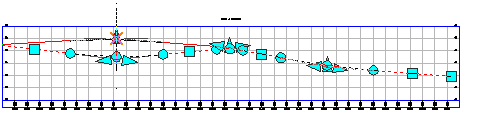
Na viewport inferior, observe que os três PIVs bloqueados foram movidos para cima para acomodar a nova elevação da estrada principal.
Na viewport superior direita, o PVI adicionado à esquina meio-fio ao sudeste ficou na localização especificada, mas as extremidades do perfil foram movidas para cima para acomodar a nova elevação dos perfis de deslocamento. As extremidades do perfil da esquina do meio-fio estão bloqueadas para os perfis de deslocamento. É necessário atualizar manualmente os PIVs que foram colocados no perfil.
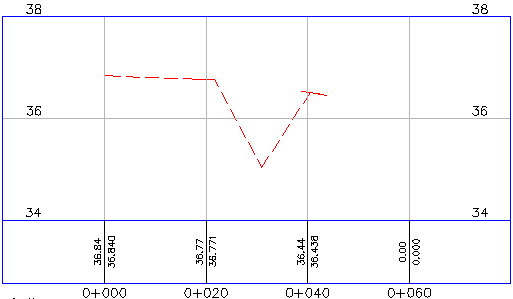
Para continuar com este tutorial, vá para Exercício 3: Criar e editar um corredor na área de intersecção.